Многие из нас полагаются на облачное хранилище для хранения наших документов, но, как и на физическом жестком диске вашего компьютера, пространство не безгранично. Google предоставляет своим пользователям 15 ГБ места, но это место предназначено не только для ваших документов. В хранилище объемом 15 ГБ хранятся данные из Google Диска, Gmail и Google Фото.
В зависимости от объема, который вы храните в Интернете, 15 ГБ могут быстро испариться. Однако не все, что вы храните в Google, учитывается при ограничении хранилища.
Каждый документ, созданный вами с помощью продукта Google, например Документов или Презентаций, не учитывается в общем объеме. Вы можете иметь столько файлов, сколько хотите, любого размера, не занимая при этом места. Фотографии, резервные копии которых вы создаете с телефона, учитываются в общем объеме только в том случае, если вы сохраняете их в полном разрешении. Если вы разрешите Google Фото сохранять их в формате «высокого качества», они тоже не учитываются.
Читайте также: Не можете загрузить файлы на Google Диск? Вот некоторые исправления
Как освободить больше места
Файлы на Диске
Чтобы просмотреть файлы на вашем Google Диске, которые занимают часть вашей квоты, войдите в свою учетную запись Google Диска и нажмите ссылку на хранилище в конце меню слева. Эта ссылка приведет вас к списку документов в вашем хранилище, упорядоченных по размеру файла. Выделите файлы, которые хотите удалить, щелкните правой кнопкой мыши и выберите «Удалить».
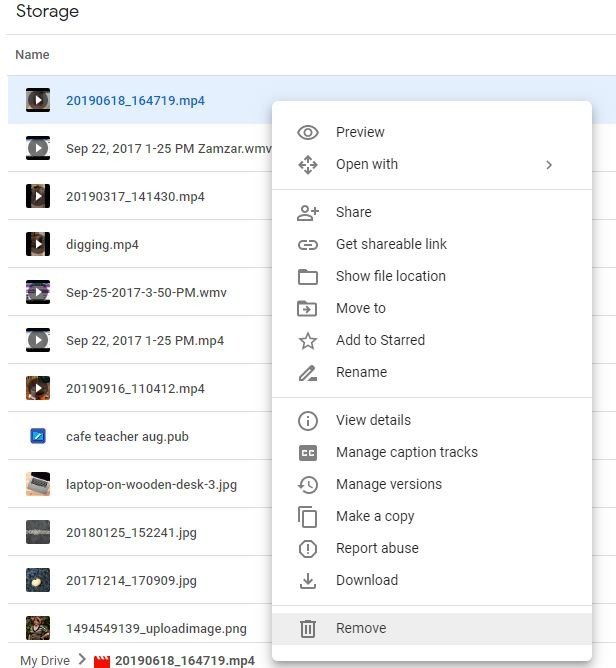
Если вы хотите сохранить файлы в другом месте, вы можете сделать это, сначала выбрав «Загрузить», а затем удалив их с диска.
После удаления файлов перейдите в папку «Корзина» (или «Корзина») и щелкните слово «Корзина» (или «Корзина») в левом ве
Как освободить больше места
истить корзину» (или «Очистить корзину»). Бин»).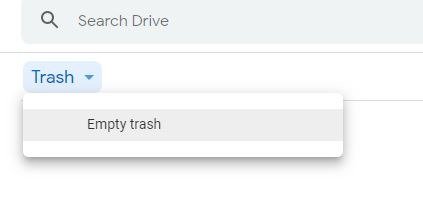
Вы также можете попробовать нажать на шестеренку настроек в правом верхнем углу экрана Google Диска. В этом окне нажмите «Просмотр элементов, занимающих место», чтобы получить список ваших документов, упорядоченный по размеру. У вас есть те же возможности для загрузки и удаления этих файлов.
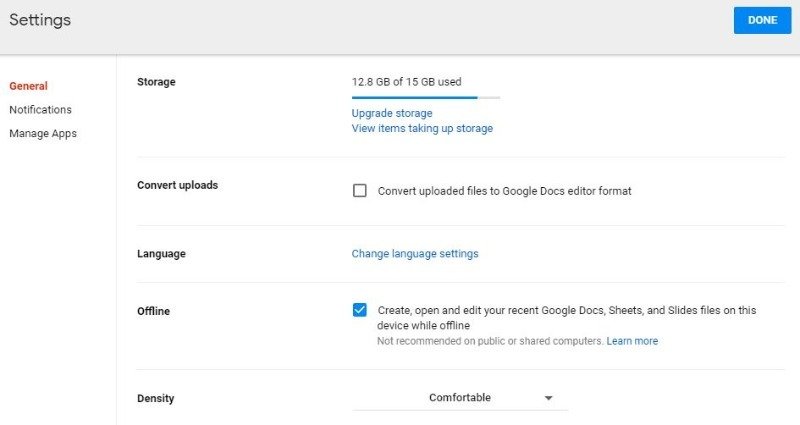
Если есть файлы, которые вы хотите сохранить и сохранили в другом формате, например PDF, вы можете изменить эти файлы на файлы Google, и они больше не будут занимать место. Для этого щелкните правой кнопкой мыши файл, который хотите преобразовать, и выберите «Открыть с помощью», а затем «Документы Google».
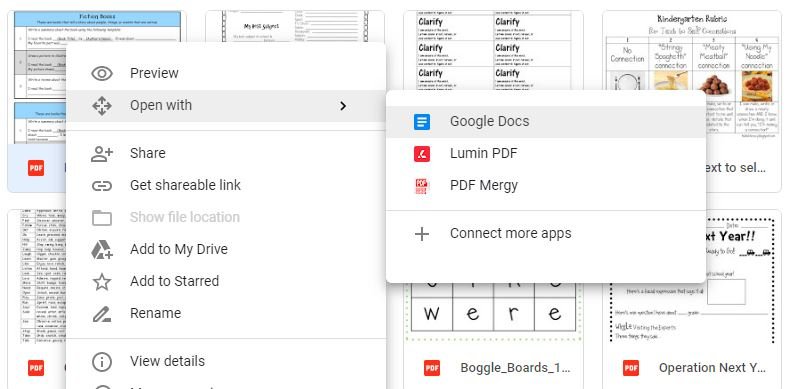
Документ откроется как Google Doc. Он не сохраняет форматирование, и его следует использовать только для документов, которые не сильно отформатированы или содержат много графики. Сохранится только текст.
Читайте также: Как использовать Google Диск для максимизации производительности
Фотографии
Все ваши фотографии сохраняются в Google Фото в полном разрешении. Чтобы изменить настройку так, чтобы изображения сохранялись в «высоком качестве», что означает неограниченное хранилище, перейдите к photos.google.com и щелкните строку меню (три горизонтальные линии в левом верхнем углу экрана). ) и нажмите «Настройки».
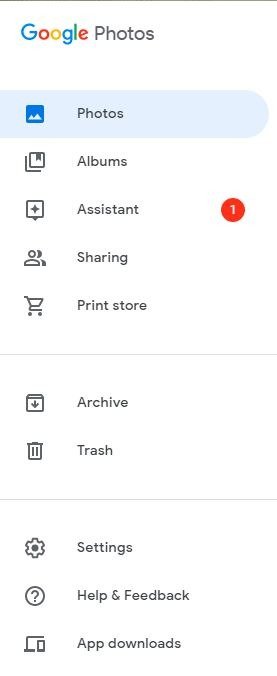
После того, как вы нажмете «Настройки», вы увидите возможность изменить разрешение, с которым сохраняются ваши изображения. Установите значение «Высокое качество», чтобы получить бесплатное пространство.

Если у вас уже есть фотографии, загруженные в полном разрешении, нажмите кнопку «Восстановить хранилище». Это сожмет ваши фотографии до «высокого качества» и удалит их из используемой квоты хранилища. Разрешение ваших фотографий будет ниже, но реальная разница не будет заметна для большинства пользователей.
Вложения Gmail
Большинство электронных писем не являются источниками данных, но вложения, которые приходят с ними, могут быть таковыми. Чтобы найти вложения, которые занимают больше всего места, введите has:attachment larger:10mbв строке поиска. Проверьте вложения, есть ли что-нибудь, что вам нужно сохранить, а затем выберите те, которые можно безопасно удалить. Нажмите значок корзины, чтобы удалить электронные письма.

Еще одно место, где могут храниться дополнительные данные, занимающие пространство, — это папка «Спам». Очистите папку со спамом, а затем очистите корзину, чтобы удалить файлы навсегда.
Все еще нужно больше места?
Вы можете обнаружить, что даже при использовании некоторых из этих идей по экономии места вы все равно рискуете превысить лимит хранилища. Если да, то есть способы получить больше места. За 2 доллара в месяц вы можете получить до 100 ГБ дискового пространства. Для активных
Фотографии
варианты до 16 ТБ данных.Если вы все равно ищете новый компьютер и большую часть работы выполняете над онлайн-приложениями, вы можете рассмотреть возможность приобретения Chromebook со 100 ГБ свободного места.


